C’est beaucoup plus facile que vous ne le pensez.
En outre, cela peut être l’une des compétences les plus utiles à connaître pour tout spécialiste du marketing numérique.
Vous pouvez inclure des GIF dans votre stratégie de marketing sur les réseaux sociaux, les partager sur vos articles de blog, les envoyer par e-mail ou simplement les créer pour le plaisir.
Quoi qu’il en soit, savoir créer un GIF pourrait bien devenir votre nouveau passe-temps favori.
Dans ce guide, nous décomposerons quelques stratégies différentes pour créer un GIF. Même si vous manquez complètement de compétences en conception, vous pouvez facilement suivre ces étapes pour créer votre propre GIF super engageant.
Mais avant cela, pourquoi les GIF sont-ils si importants pour votre marketing de contenu ?
Pourquoi apprendre à faire un GIF ?
Tout le monde aime un GIF. Ce sont des formes de contenu amusantes et attrayantes qui attirent plus l’attention qu’une image fixe, mais nécessitent moins de concentration qu’une vidéo.
Vous pouvez utiliser des GIF partout. Ils peuvent être ajoutés à vos histoires Instagram, placés dans votre newsletter, publiés sur les réseaux sociaux, inclus dans vos pages Web, vos articles de blog et partout où vous placez du contenu visuel.
La création de GIF personnalisés est un excellent moyen pour les entreprises de produire une nouvelle forme de contenu. Les GIF attirent l’attention, votre public les adorera et ils vous aideront à recueillir beaucoup d’engagement.
Et en sachant faire soi-même un GIF, vos GIF seront toujours 100% originaux.
Top 5 des méthodes instantanées pour créer un GIF
1. Comment créer un GIF avec Photoshop
Il existe deux façons de créer un GIF dans Photoshop. Vous pouvez soit assembler une série de photos, soit utiliser une vidéo pour créer un GIF.
Utiliser des photos pour créer un GIF
Une fois que vous avez une série de photos, vous pouvez les assembler pour créer un court GIF vidéo. Voici comment:
Étape 1: Organisez vos photos pour votre GIF. Chaque photo sera une image de votre GIF. Vous pourriez avoir besoin d’environ 20 photographies pour des GIF détaillés. Nommez chaque photo dans l’ordre dans lequel vous les utiliserez dans le GIF (1, 2, 3, etc.).
Étape 2: Ouvrez Photoshop et accédez à Fichier> Pile> Charger des fichiers. Sélectionnez Parcourir, puis choisissez les photos, ou « calques », que vous souhaitez utiliser pour votre GIF. Sélectionnez toutes vos photos.
Étape 3: Téléchargez tous les fichiers (vos photos) sur le Charger les calques l’écran dans l’ordre numérique et cliquez sur OK.
Étape 4: Accédez à Windows > Chronologie. Une boîte apparaîtra sous votre première image indiquant Créer une chronologie vidéo. Sélectionnez ceci et choisissez Créer une animation d’image.
Étape 5: Cliquez sur le menu hamburger en haut à droite du panneau Chronologie. Cliquer sur Créer des cadres à partir de calques. Vos images d’animation seront maintenant affichées dans le panneau Chronologie. Vous pouvez faire glisser les images pour créer la séquence correcte.
Étape 6: Sélectionnez Toujours dans le menu déroulant à gauche du bouton de lecture. Frappez le jouer bouton pour voir à quoi ressemble votre GIF.
Étape 7: Si vous êtes satisfait, cliquez sur Fichier > Exporter > Enregistrer pour le Web (hérité). Sélectionner GIF 128 tramé sous le menu prédéfini.
Étape 8: Modifiez le paramètre Couleurs sur 256. Votre GIF est maintenant prêt. Sélectionnez Aperçu pour le tester, puis cliquez sur sauvegarder quand tu es heureux.
Utiliser une vidéo pour créer un GIF
Étape 1: Commencez par filmer une courte vidéo. Accédez à Fichier > Importer > Images vidéo vers calques.
Étape 2: Sélectionnez maintenant la partie de la vidéo que vous souhaitez transformer en GIF. Cela ne devrait être qu’un quelques secondes.
Étape 3: sélectionnez le nombre d’images à importer. Vous n’avez pas besoin d’importer chaque image, 1 cadre sur 3 fonctionne bien. Votre fichier vidéo a maintenant été converti en calques.
Étape 4: Si vous êtes satisfait, cliquez sur Fichier > Exporter > Enregistrer pour le Web (hérité). Sélectionnez GIF 128 Dithered dans le menu prédéfini.
Étape 5: Modifiez le paramètre Couleurs sur 256. Votre GIF est maintenant prêt. Sélectionnez Aperçu pour le tester, puis cliquez sur sauvegarder quand tu es heureux.
2. Comment créer un GIF avec Canva
Vous pouvez également créer un GIF dans Toile. C’est une excellente option si vous n’avez pas Photoshop ou si vous n’êtes pas très technique. Voyons à quoi ressemble le processus.
Étape 1: créez ou importez un nouveau design dans Canva. Ce sera la base de votre GIF. Tu peux ajouter une vidéoou utilisez les propres éléments animés de Canva pour donner vie à votre design.
Étape 2: Lorsque votre conception est prête, cliquez sur Télécharger et sélectionnez GIF.
Étape 3: Maintenant, cliquez simplement Télécharger et votre GIF est prêt.
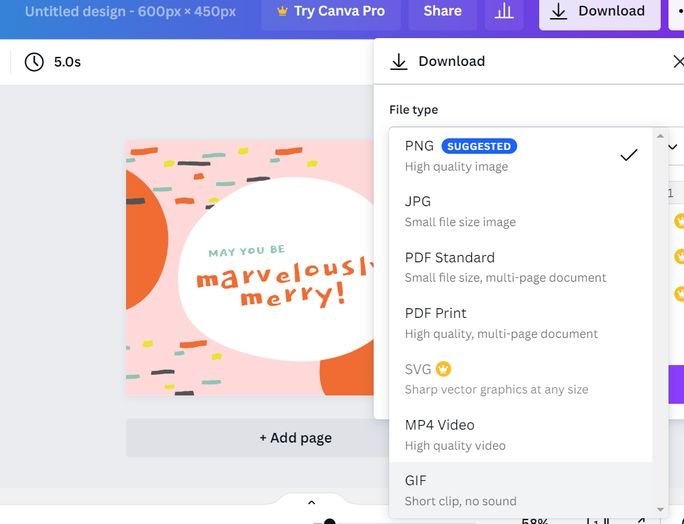
3. Comment créer un GIF avec Giphy
Giphy est la destination la plus populaire pour trouver des GIF, et c’est aussi un endroit populaire pour créer les vôtres. Voici comment procéder.
Étape 1: Aller à Giphy.com et cliquez Créer. Vous avez maintenant quatre options différentes pour créer un GIF. Vous pouvez créer un GIF en utilisant Photos ou un vidéovous pouvez créer un autocollant à l’aide d’images, vous pouvez créer un arrière-plan virtuel personnaliséou vous pouvez créer un GIF à l’aide d’un Vidéo Youtube. Nous ferons le dernier.
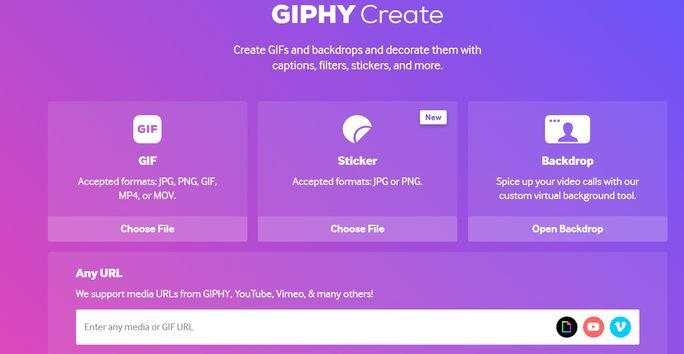
Étape 2: Collez l’adresse de votre vidéo dans le Barre d’URL. Choisissez la partie de la vidéo que vous souhaitez transformer en GIF et définissez combien de temps vous voulez que ce soit.
Étape 3: Maintenant vous pouvez ajouter des éléments supplémentaires à votre GIF, comme des filtres ou des autocollants. Cette étape est complètement optionnel.
Étape 4: Ajouter des hashtags pour aider les gens à découvrir votre GIF. Assurez-vous que ces hashtags correspondent à ce que les utilisateurs rechercheraient pour trouver votre GIF.
Étape 5: Cliquez sur Télécharger à Giphy.
Voilà, votre GIF est sur Giphy. Accédez au GIF et partagez-le, obtenez un code pour l’intégrer sur votre site, incluez-le dans les publications sur les réseaux sociaux, et bien plus encore.
4. Comment créer un GIF sur votre téléphone
Il est vraiment facile de créer des GIF sur votre téléphone avec des applications comme Caméra GIPHY. Voici ce que vous pouvez faire :
Étape 1: Ouvrez l’application et disque votre GIF. Vous pouvez prendre de courtes rafales de photos ou maintenir enfoncé le bouton d’enregistrement pour un GIF plus long.
Étape 2: Si vous voulez vous pouvez ajouter des extras comme un filtre, des autocollants et du texte.
Étape 3: sauvegarder votre GIF.
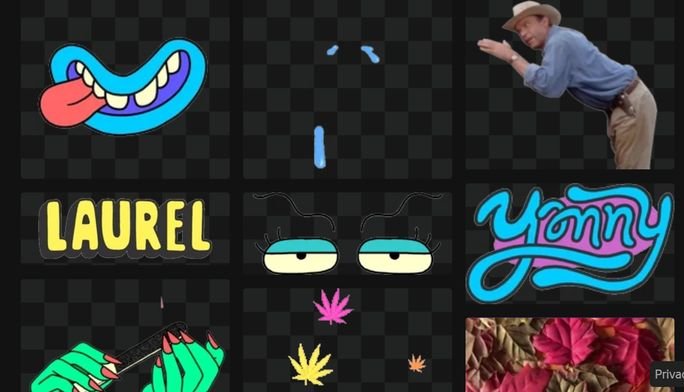
5. Comment créer un GIF d’enregistrement d’écran
Vous pouvez également créer un GIF de votre enregistrement d’écran. C’est une excellente idée si vous voulez démontrer quelque chose visuellement, comme si vous rédigez un guide étape par étape.
Voici comment procéder :
Étape 1: Utilisez une application comme Capture GIPHY ou GifCam (pour cet exemple, nous utiliserons GIPHY Capture). Lancer l’application d’enregistrement d’écran et vous verrez une superposition d’enregistrement sous la forme d’une boîte délimitée.
Étape 2: Tirer cette case sur la zone que vous souhaitez enregistrer. Vous pouvez faire glisser les coins de la boîte pour agrandir la zone.
Étape 3: Appuie sur le disque sur le cadre pour démarrer l’enregistrement, et appuyez à nouveau dessus pour arrêter. Un aperçu miniature de votre GIF apparaîtra dans la barre sous la superposition d’enregistrement.
Étape 4: Une fois que vous avez enregistré votre GIF, vous pouvez réduire la zone d’enregistrement. Vous avez maintenant la possibilité de personnaliser votre GIF. Vous pouvez choisir le type de boucle sur lequel le GIF sera lu, définir la fréquence d’images et choisir la taille des pixels.
Tu peux garniture le GIF de chaque côté en faisant glisser les onglets. Ce menu vous donne également la possibilité d’ajouter des légendes. Une fois votre GIF prêt, cliquez sur Calculer la taille pour déterminer la taille du GIF. Essayez de le mettre sous 3 Mo.
Étape 5: sauvegarder votre GIF. Vous pouvez soit l’enregistrer sur votre appareil, soit le télécharger directement dans les archives de GIPHY.
6 conseils pour créer un GIF incroyable
Maintenant que vous savez comment créer un GIF, vos possibilités créatives sont illimitées. Avant de devenir trop fou avec la création de GIF, voici quelques conseils et meilleures pratiques pour créer des GIF attrayants.
1. Rendez-le accrocheur : Les GIF sont conçus pour attirer l’attention et engager le spectateur, alors faites-les ressortir. Gardez-les rapides et n’ayez pas peur d’inclure des couleurs vives. Si vous ajoutez du texte à votre GIF, assurez-vous que le texte est facile à lire pendant la lecture du GIF.
2. Gardez le GIF en boucle continue : Les GIF sont courts et amusants à regarder encore et encore. Garder votre GIF en boucle automatique aidera le spectateur à s’engager et à profiter encore plus du GIF.
3. Gardez le GIF pertinent : Les gens aiment regarder des GIF qu’ils comprennent. Les GIF les plus populaires sont fabriqués à partir de mèmes viraux et de contenus que tout le monde connaît déjà.
Donc, si vous voulez que votre GIF attire beaucoup d’attention, pensez à inclure une figure de mème, une célébrité, un personnage de film populaire ou toute autre chose bien connue et pertinente.
4. Utilisez vos GIF avec parcimonie : Les GIF sont super, mais ils demandent aussi beaucoup d’attention. Maintenant que vous savez comment créer un GIF, n’abusez pas de votre nouveau pouvoir ! N’ajoutez jamais trop de GIF trop rapprochés et enregistrez-les comme une sorte de fonctionnalité spéciale.
Si vous placez trop de GIF sur une seule page, cela peut également entraîner un chargement très lent de cette page, ce qui ne sera pas bon pour l’expérience utilisateur ou pour le référencement.
5. Commencez simplement : Lors de la création de votre premier GIF, commencez par quelques éléments simples et développez à partir de là. Cela peut prendre un certain temps avant de devenir un maître GIF complet, alors n’allez pas trop loin trop tôt. Une fois que vous avez compris les bases de quelques mouvements et éléments différents, vous pouvez toujours développer cela.
6. Amusez-vous avec : Les GIF sont amusants et souvent un peu idiots. Ne prenez pas trop au sérieux la création d’un GIF et ne vous souciez pas d’atteindre la perfection absolue. Au lieu de cela, concentrez-vous simplement sur le plaisir avec le GIF et sur la créativité. Plus votre GIF a de personnalité, mieux c’est.
Emballer
Créer un GIF est amusant et facile, et vous pouvez l’utiliser pour tant de choses différentes. Les GIF originaux feront passer votre contenu marketing au niveau supérieur. Que ce soit à travers Histoires Instagram ou des publications, du marketing par e-mail ou même du contenu Web et de blog, où que vous les partagiez, votre public les adorera.
Donc, si vous recherchez de nouvelles idées de contenu ou si vous essayez de rendre votre stratégie de contenu existante plus attrayante, pourquoi ne pas essayer de créer un GIF ? Vous ne regarderez jamais en arrière.
Une fois que vous avez fini de créer des GIF, il est temps de les partager avec le monde. Si vous le partagez en tant que publication sur les réseaux sociaux, planifiez-le à l’avance avec SocialPilot.
Non seulement la planification de vos publications, mais cela résout également tous vos problèmes de marketing sur les réseaux sociaux. De l’analyse des performances à la curation de contenu en passant par la collaboration d’équipe, c’est une solution tout-en-un pour tous vos efforts sociaux.
Allez-y, essayez son essai gratuit dès aujourd’hui !
Vous pouvez lire l’article original (en Anglais) sur le blogwww.socialpilot.co